
 Microsoftov operacijski sistem je prišel daleč in postopek izklopa računalnikov z Windows 8 je postal opazno hitrejši kot pri starejših različicah. Kadar koli izklopite računalnik, Windows vsem programom in službam pošlje zahtevo, da konča sejo. Če se aplikacije ali storitve ne odzovejo, jih Windows preprosto "ubije", da se sistem lahko izklopi.
Microsoftov operacijski sistem je prišel daleč in postopek izklopa računalnikov z Windows 8 je postal opazno hitrejši kot pri starejših različicah. Kadar koli izklopite računalnik, Windows vsem programom in službam pošlje zahtevo, da konča sejo. Če se aplikacije ali storitve ne odzovejo, jih Windows preprosto "ubije", da se sistem lahko izklopi.
V nekaterih računalnikih in predvsem na starejših je lahko zamuda med pritiskom na gumb za izklop in dejanskim izklopom operacijskega sistema predolga. Če vas takšna težava muči, lahko poskusite pospešiti postopek zaustavitve, tako da spremenite več vrednosti v registru.
Pospešite postopek izklopa
Da bi pospešili izklop sistema, moramo spremeniti vrednosti treh različnih parametrov registra. Za začetek kliknite 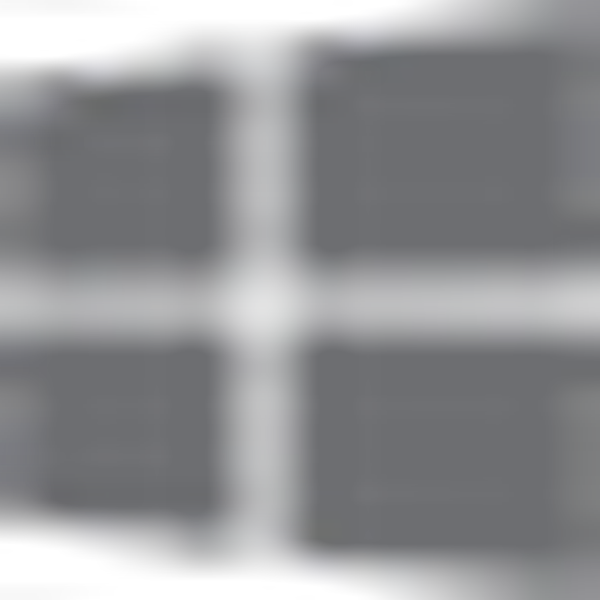 + R na tipkovnici, vnesite regedit in pritisnite Enter. Torej odprete urejevalnik registra Windows.
+ R na tipkovnici, vnesite regedit in pritisnite Enter. Torej odprete urejevalnik registra Windows.
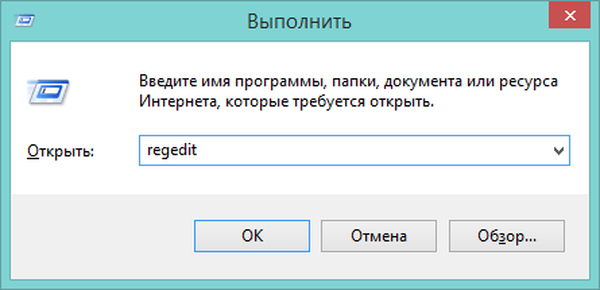
V urejevalniku registra pojdite na naslednji razdelek in poiščite parameter WaitToKillServiceTimeout:
HKEY_LOCAL_MACHINE \ SYSTEM \ CurrentControlSet \ ControlPrivzeta vrednost za ta parameter je 5000, kar sistemu sporoča, da morate preden "ubijete" storitev počakati 5 sekund.
Če želite spremeniti vrednost, dvakrat kliknite na parameter, nastavite vrednost na 2000 in pritisnite gumb V redu. Če vas zanima, je ta vrednost v milisekundah, torej smo samo skrajšali čas čakanja s 5 na 2 sekundi.
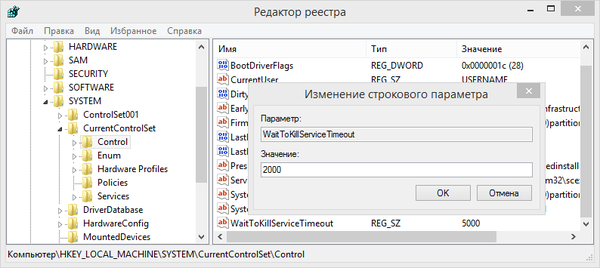
Zdaj pojdite na naslednji registrski ključ in v njem poiščite parameter WaitToKillServiceTimeout (če ni, ročno ustvarite ta niz parametrov):
HKEY_CURRENT_USER / Nadzorna plošča / namizjeDvakrat kliknite na parameter, nastavite vrednost na 2000 in spremembo shranite.
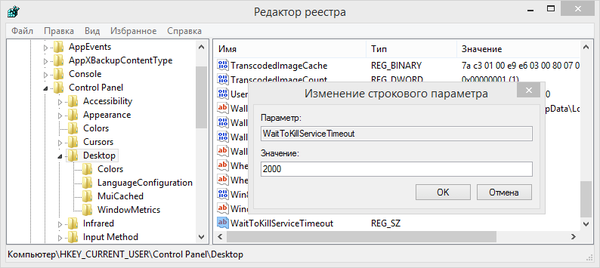
Ne hitite, da zaprete okno registra in v istem razdelku poiščite parameter HungAppTimeout. Če tega ne obstaja, ga ustvarite ročno tako, da z desno miškino tipko kliknete in izberete "Ustvari -> String Parameter".
Zdaj odprite ta parameter in znova vnesite 2000 kot vrednost in ne pozabite uporabiti spremembe.
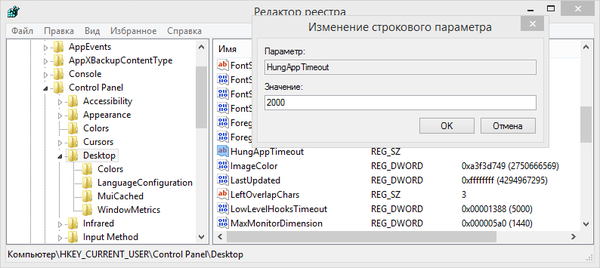
To je vse, vendar vas moram opozoriti, da vrednosti zgornjih parametrov nikoli ne nastavite na manj kot 2000 (dve sekundi), ne glede na to, kako mamljivo se zdi. V nasprotnem primeru lahko pride do težav..
Če želite, lahko sistem tudi konfigurirate tako, da samodejno opravi naloge brez opozoril. Če želite to narediti, odprite možnost AutoEndTasks v istem registrskem ključu in spremenite vrednost v 1.
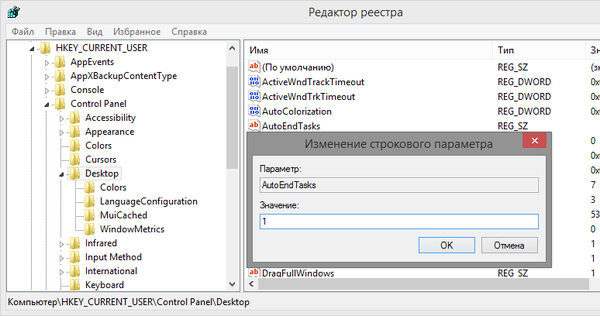
V primeru Windows 8 morda ne boste opazili opaznega izboljšanja, saj je Microsoft že uspel znatno pospešiti izklop G8, vendar se Windows Vista in Windows 7 s temi nastavitvami zaključujeta veliko hitreje, čeprav se ta trik v resnici še vedno pogosto uporablja od Windows 2000.
Imejte lep dan!











